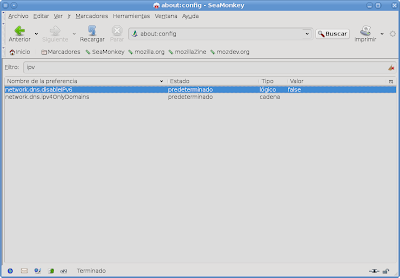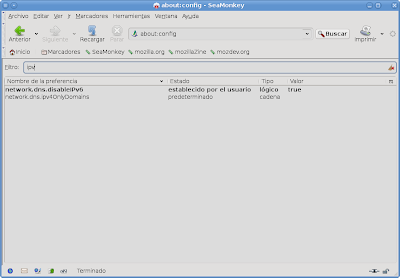Gimp - Programa Manipulación Imagenes GNU
GIMP (Programa de Manipulación de Imagenes de GNU en ingles GNU Image Manipulation Program) es un programa de edición de imágenes digitales en forma de mapa de bits, tanto dibujos como fotografías. Es un programa libre y gratuito. Está englobado en el proyecto GNU y disponible bajo la Licencia pública general de GNU.
Se encuentra disponible en varios idiomas, entre ellos: Español, alemán, inglés, catalán, gallego, euskera, francés, italiano, ruso, sueco, noruego, coreano, neerlandés y en otras lenguas adicionales.
GIMP ha ido evolucionando a lo largo del tiempo, soportando nuevos formatos, sus herramientas son mas potentes en cada versión, además funciona con extensiones o plugins y scripts.
Usa GTK+ como biblioteca de controles gráficos. En realidad, GTK+ era simplemente al principio una parte de GIMP, originada al reemplazar la biblioteca comercial Motif usada inicialmente en las primeras versiones de GIMP. GIMP y GTK+ fueron originalmente diseñados para el sistema gráfico X Window ejecutado sobre sistemas operativos tipo Unix. GTK+ ha sido portado posteriormente a Windows, OS/2, Mac OS X y SkyOS.
Con GIMP es posible producir imágenes de manera totalmente no interactiva (por ejemplo, generar al vuelo imágenes para una página web usando guiones CGI) y realizar un procesamiento por lotes que cambien el color o conviertan imágenes.
GIMP lee y escribe la mayoría de los formatos de ficheros gráficos, entre ellos; jpg, gif, png, pcx, tiff, los de Photoshop, además de poseer su propio formato de almacenamiento de ficheros, xcf. Es capaz de importar ficheros en pdf. También importa imágenes vectoriales en formato svg creadas, por ejemplo, con Inkscape.
Gimp en Ventana única
La próxima versión estable de GIMP que se espera para diciembre de 2010, será la versión que incorpore la opción modo ventana única, esta es una opción que ha sido muy solicitada por los usuarios ya que el modo ventana múltiple es mucho mas amigable para muchos usuarios.
A continuación lista una serie de mejoras y novedades que incorpora la nueva versión:
- Modo opcional de una sola ventana.
- Nueva navegación entre ventanas abiertas, ahora sera por medio de miniaturas en la ventana principal.
- Las ventanas de diálogo se pueden acoplar en cualquier parte de la interfaz.
- Edición de texto directa, ya no se tendrá que abrir una nueva ventana para editarlo.
- Ahora las imágenes se guardarán en .xcf y se tendrán que exportar para guardarlas en otros formatos.
- Grupos de capas, especialmente útil cuando se tienen enormes cantidades de capas.
- Tags en los pinceles, degradados y patrones, ideal para organizar enormes colecciones y encontrar el que necesitamos mas rápidamente.
- Los pinceles ahora pueden rotar.
- Dinámicas de pintura mejoradas, se han añadido múltiples modos que alteran el comportamiento de nuestros pinceles para darles un efecto más realista (opacidad, tamaño, inclinación, rotación, color, dureza, distancia, aspecto, flujo y fluctuación) perfecto para dispositivos tales como tabletas digitalizadoras.
- Experiencia de uso mejorada, algunas herramientas han cambiado para ser mas fáciles de usar y visualizar, como las herramientas de rutas y selección.
- Ahora se mostrará la línea exterior de los pinceles para una mejor visualización.
- Habrá previsualización de las dinámicas de los pinceles, ya que con tantas nuevas funciones es fácil perderse si no se tiene experiencia.
- Nueva función de bloquear pixeles.
- Posibilidad de cálculo al redimensionar cosas (por mitades, tercios, cuarta parte, etc).
- Modos de capa organizados según su función.
- Exportación de paletas de colores (un gran y útil detalle, sin duda).
- Ahora se podrán organizar las herramientas desde el menú de preferencias.
- Nuevos atajos de teclado.
- Nuevo degradado básico de color frontal a fondo.
- Curvas de color, para un ajuste fino.
- Las esquinas del lienzo serán “magnéticas”, soporte para JPEG2000, soporte para importación de RAW de 16 bit.
- Soporte completo de GEGL.
- Estará licenciado bajo GPL v3.
- Se podrá ajustar el zoom rápidamente con las teclas 1, 2, 3, 4 y 5.
=====================================================================
Instalar GIMP
Como siempre hacemos en este blog, usamos el programa synaptic o bien desde consola usando el comando apt-get, marcando para instalar el siguiente paquete: gimp, y el programa automáticamente nos marcará las dependencias necesarias para su correcto funcionamiento.
Como siempre hacemos en este blog, usamos el programa synaptic o bien desde consola usando el comando apt-get, marcando para instalar el siguiente paquete: gimp, y el programa automáticamente nos marcará las dependencias necesarias para su correcto funcionamiento.
# apt-get install gimp
======================================================================
Vídeotutoriales GIMP
Vídeotutorial -1
Vídeotutorial -2
Vídeotutorial -3
=========================================================================
Videotutoriales de TaticaSi quieres el Rss a los videos de Tatica, para poder descargarlos, obtenlos desde blip.tv
http://tatica.blip.tv/rss
http://tatica.blip.tv/rss
Lista de los 30 videotutoriales por Tatica.
- Nº26: Instalando, creando y usando brochas
- Nº27: Usando Capas
- Nº28: Arreglando sombras en panorámicas
- Nº29 : Textura de Pared
- Nº30: Ardilla-Vader
.